Hur man avmaskerar Asterisk och visar dolt lösenord eller e-postadress
Vanligtvis, när Windows-användare försöker logga in på en webbplats, oavsett om det är sociala medier eller en personlig blogg, döljer lösenordssektionen lösenordet med asterisker. Detta har varit fallet i årtionden, men vad händer om folk vill se dessa lösenord?
Användare kanske vill se lösenord av olika anledningar. Kanske är lösenordet sparat i webbläsaren, och användaren har ingen aning om vad det är. Kanske en förälder vill spionera på sitt barns aktivitet på nätet, vem vet?
Avmaskera Asterisk(Unmask Asterisk) och visa dolt lösenord(Password)
Av dessa skäl skulle vi vilja rekommendera några verktyg för att få jobbet gjort i snabb följd. Dom är:
- Asterisk lösenordsspion,
- Asterisk Logger,
- Sandboys uppenbarelse.
Alla tre är ganska effektiva på vad de siktar på att åstadkomma, så vi ska prata om dem lite.
1] Asterisk lösenordsspion(1] Asterisk Password Spy)
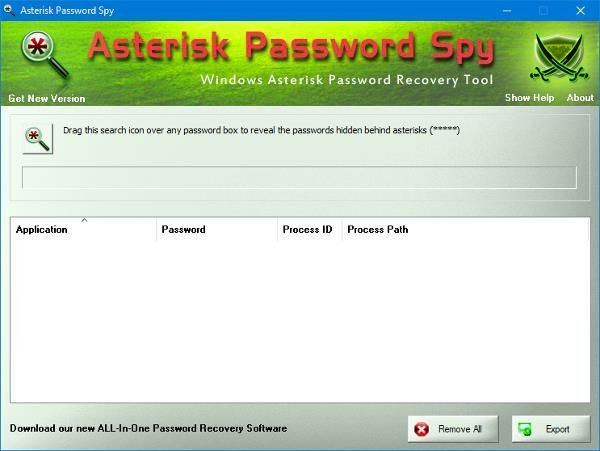
Det som är intressant med det här verktyget är hur lätt det är att använda. Efter installationen drar du helt enkelt sökikonen till valfri lösenordsruta för att avslöja lösenordet bakom asterisken. Tänk(Bear) på att den bara stöder appar för Windows och inget annat.
Här är en lista över kända begränsningar:(Here’s a list of known limitations:)
- Det fungerar inte med icke-Windows-baserade applikationer som GTK , Flash , Adobe Air eller applikationer som inte använder standardredigeringsruta för lösenordet.
- Det kommer inte heller att fungera med applikationen där ett lösenord faktiskt inte finns. Vissa gånger lägger inte program in lösenord i lösenordsrutan för att gömma sig från dessa verktyg.
- Det fungerar inte med HTML- sidor i webbläsare som IE, Firefox etc. Stöd för detsamma planeras för framtida releaser.
Ladda ner verktyget från den officiella webbplatsen(official website) .
2] BulletsPassView
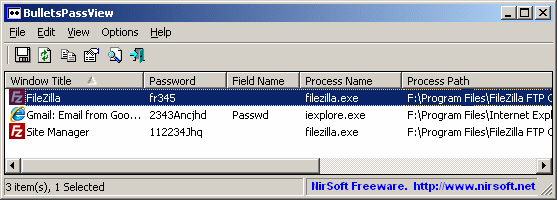
Det här är en annan vi måste titta på eftersom den också är ganska bra. Du förstår, BulletsPassView visar inte lösenordet inifrån lösenordsrutan, utan bara inom smärtfönstret för själva programvaran.
För att hitta lösenord måste du klicka på skanningsknappen för att hitta alla lösenord som för närvarande finns på skärmen via en textruta. När det är gjort bör alla lösenord dyka upp utan problem inuti BulletsPassView .
Det fungerar utmärkt i många webbläsare, inklusive Internet Explorer . Faktum är att de flesta av dessa verktyg fungerar bäst i äldre versioner av webbläsare, så tänk på det.
Vi bör också påpeka att det här verktyget kommer med ett kommandoradsalternativ, så om du är den typen av person misstänker vi att du kommer att känna dig som hemma.
Ladda ner från den officiella webbplatsen(official website) .
3] Snadboys uppenbarelse(3] Snadboys Revelation)
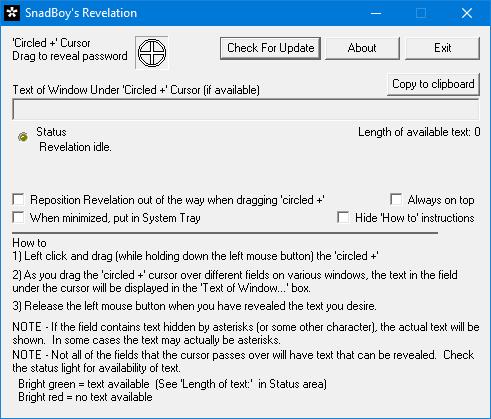
Om verktygen vi nämnde ovan misslyckas med att fungera i enlighet med detta, skulle vi vilja rekommendera ett annat som kallas Snadboys Revelation . Det är ett konstigt namn för ett verktyg för lösenordsåterställning, men som vanligt bryr vi oss inte om namn om programmet fungerar som det annonseras.
Nu testade vi den här dåliga pojken i några dagar och kan med säkerhet säga vad den fungerar ganska bra, till och med bättre än förväntat.
Vi har kommit att njuta av det här verktyget eftersom det fungerar på samma sätt som BulletsPassView där användaren måste dra en ikon över lösenordsrutan för att avslöja lösenordet inuti. Det är ganska kapabelt, och som sådan borde folk som är i behov ge det en snurr.
Ladda ner Snadboy's Revelation via Softpedia .
Nu, som du kan se, hade vi inte mycket att säga för varje verktyg eftersom de alla är grundläggande med lite eller inget inställningsområde. Installera bara(Just) och skaffa ditt lösenord, och det är det, för att vara ärlig.
Läs nästa(Read next) : Hur man får webbläsaren att visa sparat lösenordet i texten istället för prickar(How to make the browser show saved the password in the text instead of dots) .
Related posts
Bitwarden recension: Gratis Open Source Password Manager för Windows PC
True Key Password Manager för Windows PC, Android och iPhone
Routers standardlösenord: Hitta standardanvändarnamn, lösenord och inloggningsadress
Återställ lösenord från e-postklienter: Mail Password Decryptor
F-Secure KEY: Password Manager gratisprogram för Windows 10
Lösenordssäkerhetsskanner: Analysera och kontrollera ditt lösenords styrka
Bästa gratis programvara för streckkodsläsare för Windows 10
Redigera, Lägg till, Återställ, Ta bort objekt från Ny snabbmeny i Windows
Hide my Windows låter dig dölja pågående program från skrivbordet och aktivitetsfältet
Dela filer med vem som helst med Send Anywhere för Windows PC
OpenCPN syftar till att leverera kvalitetsnavigering på öppet hav
Bästa gratis programvara för molekylär modellering för Windows 10
Gratis programvara för att ta bort tomma mappar i Windows 11/10
Windows File Analyzer hjälper dig att avkoda och analysera speciella OS-filer
Alt-Tab Terminator förbättrar standard Windows ALT-Tab-funktionalitet
Hur man byter hårddiskar i Windows 11/10 med Hot Swap
Hur man mäter reaktionstid i Windows 11/10
Bästa gratis mjukvara för ISO Mounter för Windows 11/10
Konvertera AVCHD till MP4 med dessa gratis omvandlare för Windows 11/10
HardLink Shell Extension: Skapa hårda länkar, symboliska länkar, korsningar
